IE浏览器的使用与搜索引擎
- 格式:ppt
- 大小:584.00 KB
- 文档页数:48
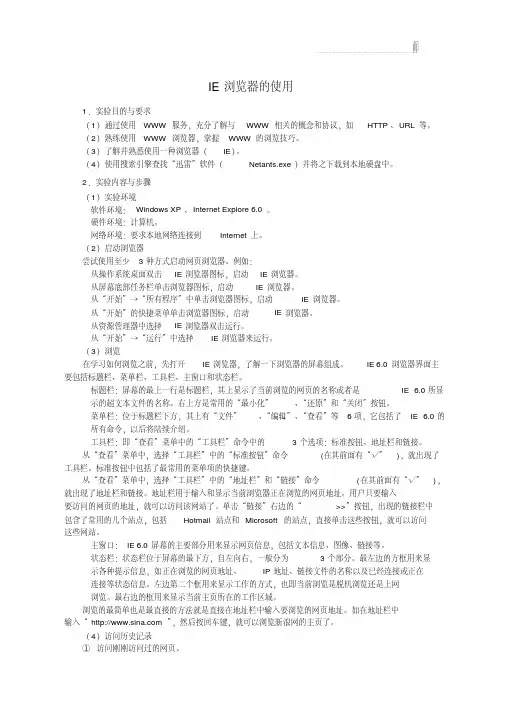
IE浏览器的使用1.实验目的与要求(1)通过使用WWW服务,充分了解与WWW相关的概念和协议,如HTTP、URL等。
(2)熟练使用WWW浏览器,掌握WWW的浏览技巧。
(3)了解并熟悉使用一种浏览器(IE)。
(4)使用搜索引擎查找“迅雷”软件(Netants.exe)并将之下载到本地硬盘中。
2.实验内容与步骤(1)实验环境软件环境:Windows XP、Internet Explore 6.0。
硬件环境:计算机。
网络环境:要求本地网络连接到Internet上。
(2)启动浏览器尝试使用至少3种方式启动网页浏览器。
例如:从操作系统桌面双击IE浏览器图标,启动IE浏览器。
从屏幕底部任务栏单击浏览器图标,启动IE浏览器。
从“开始”→“所有程序”中单击浏览器图标,启动IE浏览器。
从“开始”的快捷菜单单击浏览器图标,启动IE浏览器。
从资源管理器中选择IE浏览器双击运行。
从“开始”→“运行”中选择IE浏览器来运行。
(3)浏览在学习如何浏览之前,先打开IE浏览器,了解一下浏览器的屏幕组成。
IE 6.0浏览器界面主要包括标题栏、菜单栏、工具栏、主窗口和状态栏。
标题栏:屏幕的最上一行是标题栏,其上显示了当前浏览的网页的名称或者是IE 6.0所显示的超文本文件的名称。
右上方是常用的“最小化”、“还原”和“关闭”按钮。
菜单栏:位于标题栏下方,其上有“文件”、“编辑”、“查看”等6项,它包括了IE 6.0的所有命令,以后将陆续介绍。
工具栏:即“查看”菜单中的“工具栏”命令中的3个选项:标准按钮、地址栏和链接。
从“查看”菜单中,选择“工具栏”中的“标准按钮”命令(在其前面有“√”),就出现了工具栏。
标准按钮中包括了最常用的菜单项的快捷键。
从“查看”菜单中,选择“工具栏”中的“地址栏”和“链接”命令(在其前面有“√”),就出现了地址栏和链接。
地址栏用于输入和显示当前浏览器正在浏览的网页地址。
用户只要输入要访问的网页的地址,就可以访问该网站了。
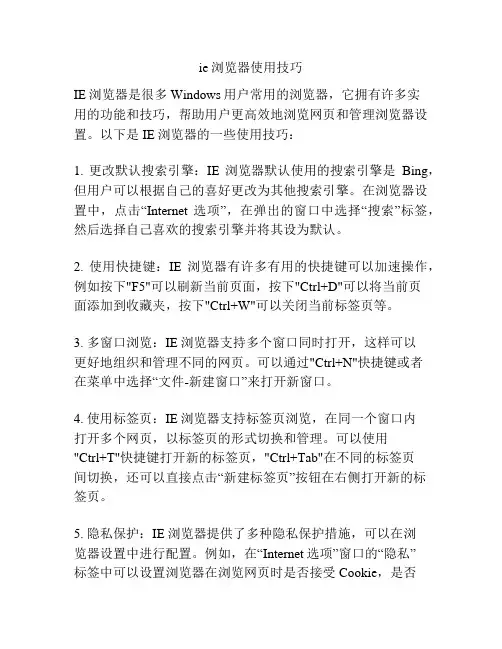
ie浏览器使用技巧IE浏览器是很多Windows用户常用的浏览器,它拥有许多实用的功能和技巧,帮助用户更高效地浏览网页和管理浏览器设置。
以下是IE浏览器的一些使用技巧:1. 更改默认搜索引擎:IE浏览器默认使用的搜索引擎是Bing,但用户可以根据自己的喜好更改为其他搜索引擎。
在浏览器设置中,点击“Internet选项”,在弹出的窗口中选择“搜索”标签,然后选择自己喜欢的搜索引擎并将其设为默认。
2. 使用快捷键:IE浏览器有许多有用的快捷键可以加速操作,例如按下"F5"可以刷新当前页面,按下"Ctrl+D"可以将当前页面添加到收藏夹,按下"Ctrl+W"可以关闭当前标签页等。
3. 多窗口浏览:IE浏览器支持多个窗口同时打开,这样可以更好地组织和管理不同的网页。
可以通过"Ctrl+N"快捷键或者在菜单中选择“文件-新建窗口”来打开新窗口。
4. 使用标签页:IE浏览器支持标签页浏览,在同一个窗口内打开多个网页,以标签页的形式切换和管理。
可以使用"Ctrl+T"快捷键打开新的标签页,"Ctrl+Tab"在不同的标签页间切换,还可以直接点击“新建标签页”按钮在右侧打开新的标签页。
5. 隐私保护:IE浏览器提供了多种隐私保护措施,可以在浏览器设置中进行配置。
例如,在“Internet选项”窗口的“隐私”标签中可以设置浏览器在浏览网页时是否接受Cookie,是否启用跟踪保护等。
6. 打印网页:IE浏览器提供了丰富的打印选项,使用户可以根据自己的需要打印网页内容。
在浏览器菜单中选择“文件-打印”,然后可以选择打印的页面范围、打印布局、打印设置等。
7. 兼容性视图:有些网页可能不兼容IE浏览器,但是IE浏览器提供了“兼容性视图”功能,可以通过该功能来模拟其他浏览器的渲染方式,以达到更好的兼容性。
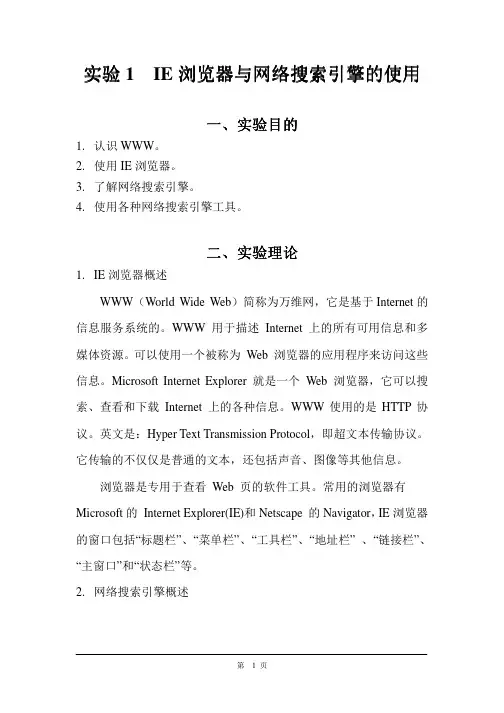

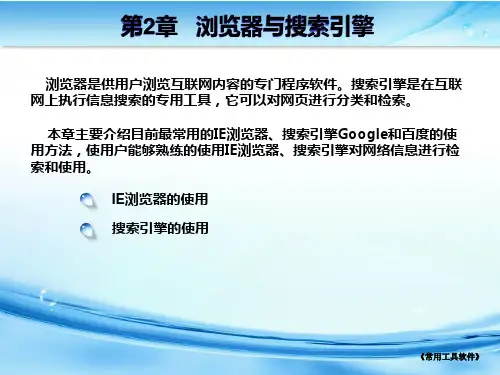
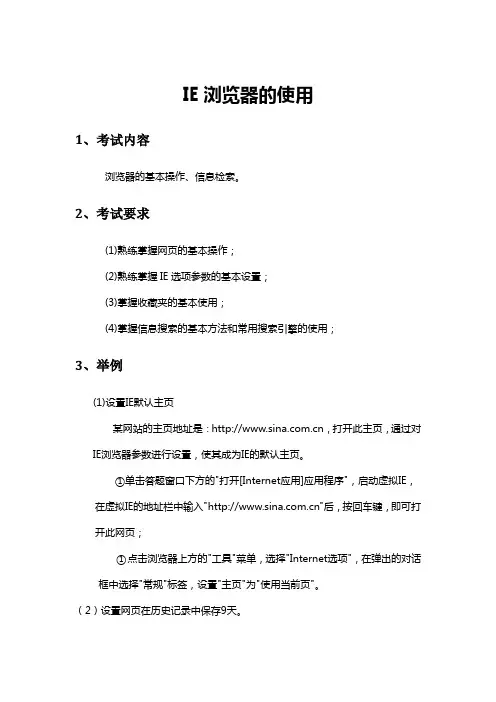
IE浏览器的使用1、考试内容浏览器的基本操作、信息检索。
2、考试要求(1)熟练掌握网页的基本操作;(2)熟练掌握IE选项参数的基本设置;(3)掌握收藏夹的基本使用;(4)掌握信息搜索的基本方法和常用搜索引擎的使用;3、举例(1)设置IE默认主页某网站的主页地址是:,打开此主页,通过对IE浏览器参数进行设置,使其成为IE的默认主页。
①单击答题窗口下方的"打开[Internet应用]应用程序",启动虚拟IE,在虚拟IE的地址栏中输入""后,按回车键,即可打开此网页;①点击浏览器上方的"工具"菜单,选择"Internet选项",在弹出的对话框中选择"常规"标签,设置"主页"为"使用当前页"。
(2)设置网页在历史记录中保存9天。
操作提示:点击浏览器上方的"工具"菜单,选择"Internet选项",在弹出的对话框中选择"常规"标签,设置"网页保存在历史记录中的天数"为"9",单击确定按钮。
(3)通过IE打开网址/,并将该网页设置为脱机工作。
操作提示:①单击答题窗口下方的"打开[Internet应用]应用程序",启动虚拟IE;②在"地址"栏内输入,按Enter键打开主页;②择"文件"菜单,单击"脱机工作"即可。
(4)收藏夹的添加及整理:将某网站的主页地址是:,打开此主页,并将其添加到收藏夹中,名称为"西安电大"。
操作提示:①击答题窗口下方的"打开[Internet应用]应用程序",启动虚拟IE;②在地址栏输入:,打开主页。
③击"收藏"菜单,单击"添加到收藏夹",弹出"添加到收藏夹"对话框,输入名称"西安电大",单击"确定"按钮。
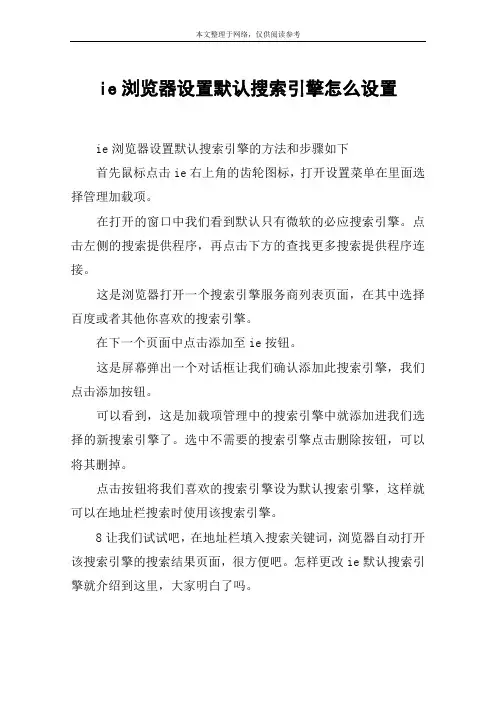
本文整理于网络,仅供阅读参考
ie浏览器设置默认搜索引擎怎么设置
ie浏览器设置默认搜索引擎的方法和步骤如下
首先鼠标点击ie右上角的齿轮图标,打开设置菜单在里面选择管理加载项。
在打开的窗口中我们看到默认只有微软的必应搜索引擎。
点击左侧的搜索提供程序,再点击下方的查找更多搜索提供程序连接。
这是浏览器打开一个搜索引擎服务商列表页面,在其中选择百度或者其他你喜欢的搜索引擎。
在下一个页面中点击添加至ie按钮。
这是屏幕弹出一个对话框让我们确认添加此搜索引擎,我们点击添加按钮。
可以看到,这是加载项管理中的搜索引擎中就添加进我们选择的新搜索引擎了。
选中不需要的搜索引擎点击删除按钮,可以将其删掉。
点击按钮将我们喜欢的搜索引擎设为默认搜索引擎,这样就可以在地址栏搜索时使用该搜索引擎。
8让我们试试吧,在地址栏填入搜索关键词,浏览器自动打开该搜索引擎的搜索结果页面,很方便吧。
怎样更改ie默认搜索引擎就介绍到这里,大家明白了吗。

实训三 IE浏览器基本应用一、实训目的:掌握Internet的运用方法;熟练使用常用上网应用软件。
二、实训设备:Windows操作系统、Internet。
三、实训任务:任务1:IE浏览器的配置和使用(包括工具栏设置、属性设置、收藏夹管理、网页保存等);任务2:信息浏览(访问CSDN、PConline等网站);任务3:电子邮件使用:申请个人邮件信箱,并收发电子邮件(邮件中应包括附件);任务4:信息检索、搜索引擎使用:利用Google或百度等搜索引擎,检索有关计算机、网络、Internet 和本专业领域内最新信息等方面的资料,下载并在word下进行整理,达到图文混排的效果,作到整理后的文档规范;任务4:压缩软件WinRAR的使用;四、实习步骤:1.IE浏览器的配置和使用提示:操作前认真阅读教材(P133-134)有关浏览器的内容。
浏览器的界面认识(菜单组成、工具栏组成、地址栏、窗口组成等)运用IE浏览器,地址栏中输入下列网址,西北农林科技大学主页;ftp://,西北农林科技大学FTP站点;,太平洋电脑网,洪恩在线/f1/,网易体育F1主页;(中国知网),可查找、浏览有关学术期刊;,万方数据资源系统。
在浏览以上网页时对页面进行收藏、保存,并比较他们的不同;在浏览以上网页时将页面上的部分内容进行“选择→复制→打开word文档→粘贴(选择性粘贴)→保存”。
IE浏览器的设置:打开浏览器“工具”菜单,单击“Internet选项”,在Internet选项对话框中查看浏览器的有关设置,了解各设置的功能并进行以下设置:在“常规”选项卡中设置主页为:,更改“Internet临时文件”各项中的内容:包括删除“cookies”,“删除文件”,“设置”;在“安全”选项卡中,设置对Web内容的安全级别;在“隐私”选项卡中,设置“cookies”级别;在“连接”选项卡中,查看“局域网设置”有关内容;在“设置”选项卡中,查看“设置”有关内容。
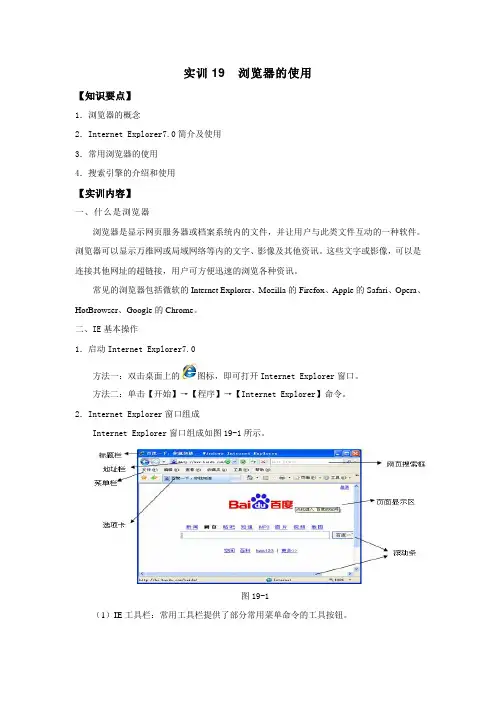
实训19 浏览器的使用【知识要点】1.浏览器的概念2.Internet Explorer7.0简介及使用3.常用浏览器的使用4.搜索引擎的介绍和使用【实训内容】一、什么是浏览器浏览器是显示网页服务器或档案系统内的文件,并让用户与此类文件互动的一种软件。
浏览器可以显示万维网或局域网络等内的文字、影像及其他资讯。
这些文字或影像,可以是连接其他网址的超链接,用户可方便迅速的浏览各种资讯。
常见的浏览器包括微软的Internet Explorer、Mozilla的Firefox、Apple的Safari、Opera、HotBrowser、Google的Chrome。
二、IE基本操作1.启动Internet Explorer7.0方法一:双击桌面上的图标,即可打开Internet Explorer窗口。
方法二:单击【开始】→【程序】→【Internet Explorer】命令。
2.Internet Explorer窗口组成Internet Explorer窗口组成如图19-1所示。
图19-1(1)IE工具栏:常用工具栏提供了部分常用菜单命令的工具按钮。
向前、向后翻动浏览过的页面停止当前浏览器对某一链接的访问更新当前的页面用于返回到默认的起始页在搜索框中输入关键字可搜索相关的网页可以把经常浏览的Web页或站点地址存储下来,便于以后使用“收藏”菜单或按钮,轻松地打开这些站点。
(2)地址栏:用于输入和显示URL(网页地址),在输入地址时,可以省略“http://”。
(3)菜单栏在Internet Explorer7.0的菜单栏中包括“文件”,“编辑”,“查看”,“收藏夹”,“工具”,“帮助”六个菜单。
①“文件”菜单A.新建:使用文件菜单中的“新建选项卡”、“新窗口”子命令项,可在浏览器主窗口中打开多个子窗口,每一个子窗口都可以独立查看各自网页。
B.另存为:“另存为”命令可将当前网页中的内容保存至硬盘中。
单击【保存类型】框右侧的下拉按钮,列出四种类型选择。
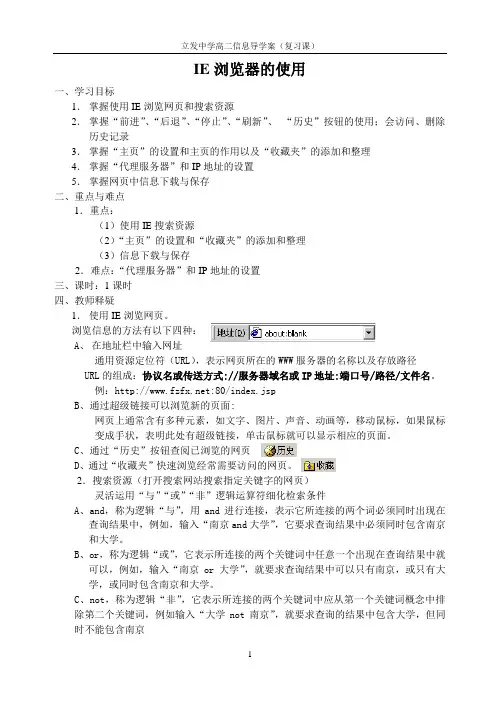
IE浏览器的使用一、学习目标1.掌握使用IE浏览网页和搜索资源2.掌握“前进”、“后退”、“停止”、“刷新”、“历史”按钮的使用;会访问、删除历史记录3.掌握“主页”的设置和主页的作用以及“收藏夹”的添加和整理4.掌握“代理服务器”和IP地址的设置5.掌握网页中信息下载与保存二、重点与难点1.重点:(1)使用IE搜索资源(2)“主页”的设置和“收藏夹”的添加和整理(3)信息下载与保存2.难点:“代理服务器”和IP地址的设置三、课时:1课时四、教师释疑1.使用IE浏览网页。
浏览信息的方法有以下四种:A、在地址栏中输入网址通用资源定位符(URL),表示网页所在的WWW服务器的名称以及存放路径URL的组成:协议名或传送方式://服务器域名或IP地址:端口号/路径/文件名。
例::80/index.jspB、通过超级链接可以浏览新的页面:网页上通常含有多种元素,如文字、图片、声音、动画等,移动鼠标,如果鼠标变成手状,表明此处有超级链接,单击鼠标就可以显示相应的页面。
C、通过“历史”按钮查阅已浏览的网页D、通过“收藏夹”快速浏览经常需要访问的网页。
2.搜索资源(打开搜索网站搜索指定关键字的网页)灵活运用“与”“或”“非”逻辑运算符细化检索条件A、and,称为逻辑“与”,用and进行连接,表示它所连接的两个词必须同时出现在查询结果中,例如,输入“南京and大学”,它要求查询结果中必须同时包含南京和大学。
B、or,称为逻辑“或”,它表示所连接的两个关键词中任意一个出现在查询结果中就可以,例如,输入“南京or大学”,就要求查询结果中可以只有南京,或只有大学,或同时包含南京和大学。
C、not,称为逻辑“非”,它表示所连接的两个关键词中应从第一个关键词概念中排除第二个关键词,例如输入“大学not南京”,就要求查询的结果中包含大学,但同时不能包含南京3.掌握“前进”、“后退”、“停止”、“刷新”按钮的使用。
按钮:回到刚访问过的上一个网页“前进”、“后退”按钮可浏览保存在磁盘特定目录中的页面进行前后翻页浏览。
![5.1 使用IE浏览器及搜索引擎实训[8页]](https://uimg.taocdn.com/698409a648d7c1c709a145a5.webp)
ie浏览器使用教程IE浏览器使用教程IE浏览器是Windows操作系统中的默认浏览器,他也是全球最受欢迎的浏览器之一。
对于一些新手用户来说,IE浏览器的使用可能有一些困惑,下面我会为大家提供一个详细的使用教程,帮助大家更好地操作IE浏览器。
一、打开IE浏览器在Windows桌面上,可以双击IE浏览器的图标来打开它。
也可以在开始菜单中找到IE浏览器的快捷方式,点击它即可打开。
二、浏览网页打开IE浏览器后,你会看到一个空白的窗口。
在地址栏中输入你想访问的网址,然后按下回车键即可访问该网页。
IE浏览器提供了一些方便的功能来浏览网页。
比如,你可以使用后退和前进按钮在浏览历史记录中切换,点击主页按钮可以回到你设置的主页,你可以使用收藏夹来保存你喜欢的网页等等。
三、搜索引擎IE浏览器支持多种搜索引擎,默认的搜索引擎是Bing。
在IE 浏览器的右上角有一个搜索框,你可以在这里输入你想搜索的内容,然后按下回车键即可搜索。
如果你想更换搜索引擎,可以点击搜索框后面的下拉按钮,选择一个你喜欢的搜索引擎即可。
比如,你可以选择百度、Google等等。
四、下载文件IE浏览器可以方便地下载文件。
当你点击一个文件的下载连接时,IE会自动开始下载该文件,并将其保存到默认的下载文件夹中。
如果你想更改下载文件夹,可以点击IE浏览器右上角的工具图标,然后选择“Internet选项”。
在弹出的对话框中,点击“常规”选项卡,在“下载文件”部分点击“设置”,选择一个你想要的文件夹即可。
五、保护隐私IE浏览器提供了多种方式来保护你的隐私。
你可以点击IE浏览器右上角的工具图标,然后选择“Internet选项”,在“隐私”选项卡中设置你的隐私选项。
你可以选择是否启用“弹出窗口拦截器”,是否启用“启动时删除浏览历史记录”,是否允许网站使用你的位置信息等等。
六、插件和扩展IE浏览器支持插件和扩展,你可以在IE浏览器的右上角工具图标中找到“管理附加组件”选项,点击后你可以查看和管理已安装的插件和扩展。
ie在浏览器使用技巧IE(Internet Explorer)是微软公司开发的一款常见的浏览器,下面是一些在IE浏览器中使用的技巧。
1. 使用快捷键:IE浏览器有很多有用的快捷键,可以帮助你更高效地浏览网页。
比如,按下Ctrl+T可以快速打开一个新的标签页,按下Ctrl+D可以将当前网页添加到收藏夹。
2. 自定义工具栏:你可以在IE浏览器中自定义工具栏。
只需要右键点击导航栏上的空白处,然后选择“定制”选项即可。
你可以添加或删除各种工具,以满足个人的浏览需求。
3. 使用搜索引擎:在IE浏览器的地址栏中直接输入关键字,会默认使用必应搜索引擎进行搜索。
你也可以在IE浏览器中设置其他搜索引擎作为默认。
只需要右键点击地址栏,选择“管理搜索引擎”。
4. 使用隐私模式:如果你不想被记录下浏览历史、密码和其他个人信息,可以在IE浏览器中使用隐私浏览模式。
只需按下Ctrl+Shift+P,就可以打开一个隐私浏览窗口。
5. 使用扩展程序:IE浏览器也支持一些有用的扩展程序,可以增加浏览器的功能。
你可以在IE浏览器的扩展程序商店中搜索并安装你需要的扩展程序。
6. 重新打开上次浏览的网页:如果你意外关闭了IE浏览器,你可以通过按下Ctrl+Shift+T重新打开上次浏览的网页。
这个功能可以帮助你恢复之前关闭的标签页。
7. 使用阅读模式:IE浏览器有一个阅读模式,可以去除网页中的广告和其他干扰,只显示文章的内容。
只需要点击地址栏前面的图标,就可以切换到阅读模式。
8. 利用标签管理功能:IE浏览器支持多个标签页同时打开,你可以使用标签管理功能。
比如,你可以按住Ctrl键点击链接,就可以在新的标签页中打开链接。
9. 启用硬件加速:IE浏览器支持硬件加速,可以提高网页加载和显示的速度。
你可以在IE浏览器的“Internet选项”中启用硬件加速。
10. 使用网页截图工具:IE浏览器有一个内置的网页截图工具,可以帮助你快速截取网页的整个页面或部分页面。
轻松管理IE浏览器的搜索引擎轻松管理IE浏览器的搜索引擎一、添加新的搜索提供程序的步骤1、单击搜索框右侧的箭头。
2、单击“查找其他提供程序”。
3、单击要添加的搜索提供程序。
这将打开“添加搜索提供程序”对话框。
4、如果希望从地址栏或搜索框进行搜索时默认使用刚添加的提供程序,请选择“将此选项设置为默认搜索提供程序”复选框。
5、如果您使用的是Internet Explorer8,且搜索提供程序提供了搜索建议,请选中“使用此提供程序的搜索建议”复选框接受搜索建议。
6、单击“添加”(在Internet Explorer8 中)或单击“添加提供程序”(在Internet Explorer7 中)。
7、对于要添加的每个提供程序重复步骤 3 至步骤 6。
二、添加网页上发现的搜索提供程序的步骤某些网页提供搜索提供程序。
这些提供程序将出现在当前浏览会话的搜索提供程序列表中,使用旁边的金星进行标识。
如果希望其中一个搜索提供程序在Internet Explorer中始终可用(并不仅仅用于当前浏览会话),请执行以下步骤:1、转入提供搜索提供程序的网站。
2、单击搜索框右侧的箭头。
3、请执行下列操作之一:在 Internet Explorer 8 中,单击“管理搜索提供程序”。
在 Internet Explorer 7 中,单击“更改搜索默认值”。
在 Internet Explorer 8 中,单击希望设置为默认值的搜索提供程序,再单击“设为默认值”,然后单击“关闭”。
在 Internet Explorer 7 中,单击希望设置为默认值的搜索提供程序,再单击“设为默认值”,然后单击“确定”。
三、临时更改搜索提供程序(仅用于此会话)的步骤1、单击搜索框右侧的箭头。
2、单击希望使用的搜索提供程序。
3、在搜索框中,键入要搜索的单词或短语,然后按Enter。
将使用该搜索提供程序,直至关闭Internet Explorer。
重新启动Internet Explorer 后,将使用默认的搜索提供程序。
ie浏览器设置默认搜索引擎怎么设置
本文整理于网络,仅供阅读参考
ie浏览器设置默认搜索引擎怎么设置
ie浏览器设置默认搜索引擎的方法和步骤如下
首先鼠标点击ie右上角的齿轮图标,打开设置菜单在里面选择管理加载项。
在打开的窗口中我们看到默认只有微软的必应搜索引擎。
点击左侧的搜索提供程序,再点击下方的查找更多搜索提供程序连接。
这是浏览器打开一个搜索引擎服务商列表页面,在其中选择百度或者其他你喜欢的搜索引擎。
在下一个页面中点击添加至ie按钮。
这是屏幕弹出一个对话框让我们确认添加此搜索引擎,我们点击添加按钮。
可以看到,这是加载项管理中的搜索引擎中就添加进我们选择的新搜索引擎了。
选中不需要的搜索引擎点击删除按钮,可以将其删掉。
点击按钮将我们喜欢的搜索引擎设为默认搜索引擎,这样就可以在地址栏搜索时使用该搜索引擎。
8让我们试试吧,在地址栏填入搜索关键词,浏览器自动打开该搜索引擎的搜索结果页面,很方便吧。
怎样更改ie默认搜索引擎就介绍到这里,大家明白了吗。